前言
最近給大家分享wallpaper壁紙,為了展示壁紙的全貌,我一般都不開《sao》。而用的是nexus,很多朋友問我圖標是怎麼弄的,我單獨出一期吧,就不用逐一回答了
另外,考慮到會有朋友第一次接觸到這款軟件,我還是會從“預前準備”開始講起,希望不要嫌我囉嗦哈哈

差不多就是下面應用欄的這個效果
一、預前準備
1、nexus的下載
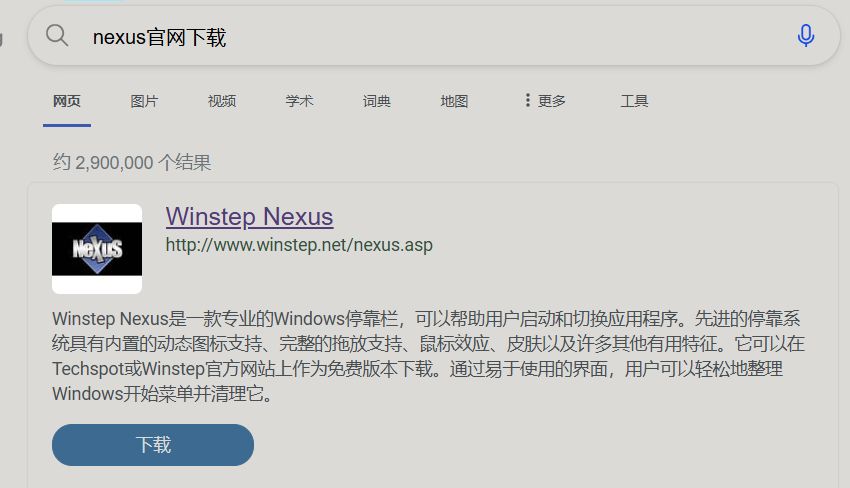
官網鏈接:https://www.winstep.net/nexus.asp
如果官網打不開的話,也可以去其他地方下載
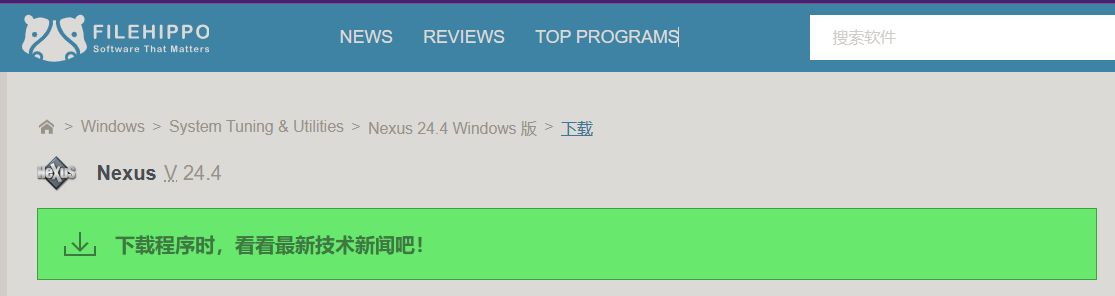
https://filehippo.com/zh/download_nexus/
2、搜索文件的軟件
everything
下載鏈接:https://www.voidtools.com/downloads/
選擇對應的版本安裝,當然像是Listary等,其它文件搜索應用也是可以的
二、nexus中的設置
打開後,在“位置”窗口中可以選擇Dock(應用欄)的位置
“外觀”這邊可以進一步對應用欄的透明度和倒影,進行修改
對了,在這裡補充一點
軟件中的“應用”相當於“預覽”,“確定”則是“保存”
三、快捷方式的添加
右鍵任意Dock中的應用,選擇“插入新的項目”,再選擇“項目”。
在everything中找到想打開的文件路徑,注意,everything的“搜索”窗口是可以選擇僅搜索“可執行文件”的
回到“項目”窗口,複製它的完整路徑,到文件名稱這邊,順便改一下標籤。在這裡還可以設置它的自定義快捷鍵。
當然你也可以把所有快捷方式都放到一個文件夾裡,然後選擇“查找項目”來進行添加。
這樣子只是為了方便改一下圖標
點擊“更改圖標”,再點擊“瀏覽”
選擇合適的圖標,打開就完成了
對了,還有一件事兒
在項目這邊選擇網址,也可以很容易地把網站固定到桌面
四、常見圖標分享
1、
2、
3、
4、
5、
更多圖標可以去iconfont-阿里巴巴矢量圖標庫這個網站裡看看,如果有沒找到的,可以跟我說,我也可以幫你找找。
後語
先就寫到這吧,如果哪裡有問題的朋友,可以直接問我。看到了就會回覆。
最後,如果你喜歡這期教程,希望可以為我多多電電